Um guia passo a passo para desfocar no CapCut
Miscelânea / / October 16, 2021
CapCut vem com uma opção muito legal para desfocar seu vídeo, se você não quiser que seu público veja algum elemento específico em seus vídeos. E esse recurso realmente é útil, pois permite que você grave em qualquer lugar e, posteriormente, desfoque as coisas que não deseja mostrar aos espectadores.
Uma vez que a popularidade de vídeos curtos, como rolos e vídeos de história, aumentou de forma esmagadora, a necessidade de editores de vídeo eficientes também aumentou. Recursos como corte, zoom e desfoque são os recursos mais proeminentes que qualquer vídeo viral precisa. CapCut sendo um aplicativo de vídeo móvel recentemente chamou a atenção da massa. O aplicativo vem com uma interface muito intuitiva e inúmeras opções que permitem a você editar seus vídeos da maneira que desejar.
Um de seus recursos destacados é o de desfoque. CapCut possui um recurso integrado para ajustar e azul qualquer parte do seu vídeo. Certamente ajuda a dar uma aparência viral incrível aos seus vídeos. Além disso, você pode ocultar qualquer seção reveladora ou sensível em seu vídeo com base em seus critérios de público. Então, se você está aqui para aprender como fazer isso, aqui está um guia passo a passo sobre como desfocar no CapCut.
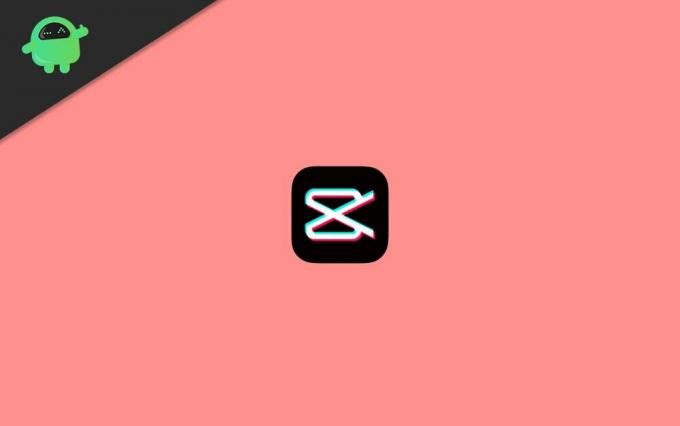
Conteúdo da página
-
Um guia passo a passo para desfocar no CapCut
- Como desfocar um vídeo inteiro usando CapCut
- Como desfocar o fundo do vídeo usando CapCut
- Como desfocar uma certa parte do vídeo usando CapCut
- Desfoque em um elemento em movimento no vídeo
- Conclusão
Um guia passo a passo para desfocar no CapCut
Por falar em desfocar um vídeo, pode haver diferentes requisitos como editor. Às vezes, você pode querer desfocar o vídeo inteiro ou desfocar o fundo do vídeo para torná-lo mais atraente aos olhos, ou mesmo desfocar um objeto específico também. Bem, seja o que for, aqui eu mencionei as etapas para todos os casos acima para tornar as coisas extremamente simples para você.
Como desfocar um vídeo inteiro usando CapCut
Para desfocar o vídeo inteiro no CapCut, você pode seguir estas etapas mencionadas abaixo:
Comece abrindo o aplicativo CapCut em seu dispositivo.

Agora clique no novo projeto e selecione o vídeo que deseja editar.
Clique em Efeitos.
Anúncios
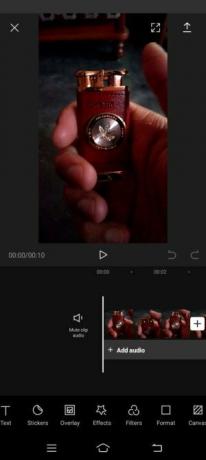
Vá para a guia Básico.
Encontre o efeito de vídeo Desfoque e selecione-o.
Anúncios

Clique na marca de seleção na parte superior da janela Efeitos para aplicar o efeito.
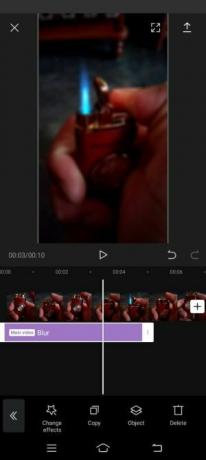
Finalmente, ajuste a duração do efeito de desfoque.
Ao fazer isso, você poderá desfocar o vídeo inteiro por qualquer período de tempo de acordo com sua escolha. Basta exportar o vídeo para sua galeria e pronto.
Como desfocar o fundo do vídeo usando CapCut
Desfocar o fundo do vídeo no CapCut inclui algumas etapas fáceis de executar se você seguir as instruções fornecidas:
Inicie o aplicativo CapCut.

Clique em Novo Projeto e selecione o vídeo cujo fundo você deseja desfocar.
Em seguida, vá para a opção de formato no menu inferior.
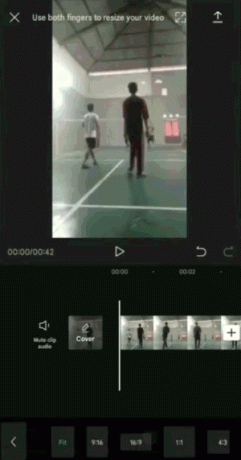
Escolha o tamanho do formato de vídeo que você deseja.
Agora toque no botão Voltar para retornar ao menu normal.
Clique na opção Tela ao lado da opção Formato.
Selecione a opção Desfocar.
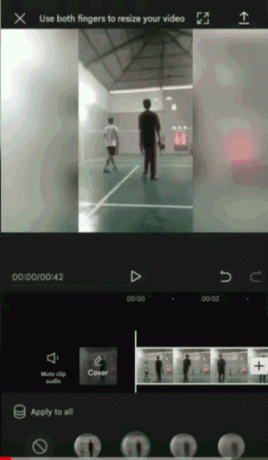
Escolha o nível de desfoque de fundo do vídeo entre os disponíveis.
Clique na marca de seleção para aplicar o desfoque de fundo.
Depois de concluir as etapas acima, salve o vídeo em seu dispositivo.
Como desfocar uma certa parte do vídeo usando CapCut
Ao contrário de desfocar um vídeo inteiro ou apenas o fundo, desfocar apenas uma parte precisa de algum trabalho a ser feito. Aqui está como você pode fazer isso:
- Inicie o CapCut no seu dispositivo e selecione o vídeo que deseja editar.
- Agora, vá até a opção Overlay e clique em Add Overlay.
- Selecione o mesmo vídeo do vídeo principal.
- Clique no botão Adicionar para aplicar a sobreposição de vídeo.
- Redimensione o vídeo de sobreposição para o mesmo tamanho do vídeo principal.
- Em seguida, toque no botão Voltar para retornar ao menu principal.
- Vá para a opção de efeitos e clique na guia Básico.
- Selecione o efeito de vídeo Desfocar na lista de efeitos.
- Ajuste a duração do efeito Desfoque.
- Agora, clique na opção Objeto do menu de efeito de desfoque na parte inferior.
- Aplique o efeito de desfoque do vídeo principal ao vídeo de sobreposição e clique na marca de seleção para salvar as alterações.
- Toque no botão Voltar e volte ao menu principal.
- Clique na opção Sobrepor novamente e toque na linha do tempo do vídeo de sobreposição.
- Selecione a opção Máscara no menu Sobrepor.
- Escolha a forma da máscara para desfocar um determinado objeto no vídeo.
- Ajuste a posição e a forma do desfoque para cobrir o objeto especificado.
Você também pode ajustar o nível de desfoque usando o botão de seta dupla para baixo na parte inferior do efeito de desfoque.
Desfoque em um elemento em movimento no vídeo
Se o seu objeto estiver se movendo ao longo do vídeo, você terá que adicionar mais algumas etapas para fazer a posição do efeito de desfoque de acordo com o movimento do objeto.
- No início do vídeo, de onde você aplicou o efeito de desfoque, adicione um quadro-chave com o botão em forma de diamante.
- Arraste a linha do tempo do vídeo até que seu objeto se mova para a próxima posição.
- Aplique o quadro-chave novamente.
- Clique na opção Máscara e coloque o efeito de desfoque na próxima posição como seu objeto.
- Repita esse processo até o final do seu vídeo.
- Quando terminar, você pode reproduzir o vídeo para verificar se há ajustes.
- Por fim, baixe o vídeo para o seu dispositivo e divirta-se assistindo ao vídeo editado.
Se o seu objeto for um objeto em movimento no vídeo, pode demorar algumas tentativas antes que você possa mascarar o efeito de desfoque sobre o objeto perfeitamente. Portanto, você pode reproduzir o vídeo para verificar se há ajustes adicionais e adicionar a máscara de desfoque de acordo.
Certifique-se de ser mais específico com a forma da máscara para não cobrir os outros elementos notáveis no vídeo. Se não tiver certeza sobre a forma, você pode tentar algumas formas para encontrar aquela que satisfaça seus requisitos.
Conclusão
Não é muito fácil? CapCut oferece uma interface bastante direta com todos os recursos destacados no menu inferior. Portanto, não será necessário muito esforço, mesmo se você usá-lo pela primeira vez. No entanto, se você quiser começar a desfocar uma determinada área de seu vídeo, talvez seja necessário seguir mais algumas etapas do que o resto. Mas se você seguir as etapas mencionadas acima neste artigo, tudo será útil em um piscar de olhos. Depois de ler este artigo, espero que você consiga desfocar qualquer um de seus vídeos sem esforço.
Escolha dos editores:
- Como gravar chamadas do Google Meet sem permissão
- Como assistir histórias do Instagram anonimamente com Qoob
- Por que o Cyberpunk 2077 parece embaçado e como consertar?
- Como desfocar rostos em vídeos em seu telefone Android
- Guia para manter sua privacidade digital segura em 2021



